Versi 1.0
1. Mengenal ListView
ListView adalah user interface pada Android yang menampilkan item-item dari sekumpulan daftar yang tersusun berbaris ke bawah atau ke samping dengan tampilan yang dapat scroll. ListView menampilkan item-item dari suatu Array atau List atau Query Database yang dijadikan data model sebagai item dari ListView. Tampilan dari ListView sederhana seperti berikut ini.
2. Adapter
Adapter adalah class yang mengatur item-item pada ListView. Adapter mengatur resource view pada setiap item dari ListView. Resource view pada ListView yang ada pada sebuah tampilan layar sebuah aplikasi memiliki jumlah resource view yang tetap sesuai dengan item yang tampak pada layar. Pada ListView dengan tampilan scroll, resourve view akan digunakan secara berulang (reusable) dengan mengatur item yang tampak dan yang tersembunyi pada ListView. Adapter juga mengatur data model dari setiap item ListView. Sebuah data model akan diatur menjadi sebuah item dari ListView. Gambar sebuah item dari ListView sederhana :
3. Membuat ListView Sederhana
ListView dikatakan sederhana atau komplek ditentukan oleh kompleksitas item dari ListView tersebut. Jika masing-masing item dari ListView menampilkan sebuah kata atau kalimat saja, maka ListView tersebut sederhana. Jika masing-masing item dari ListView memiliki isi yang komplek seperti item dari sebuah status jejaring sosial dimana pada masing-masing item memiliki foto profil, nama, waktu, status dan komentar, maka ListView tersebut adalah ListView komplek. Pembuatan ListView komplek dilakukan dengan Custom ListView.
<?xml version="1.0" encoding="utf-8"?>
<LinearLayout xmlns:android="http://schemas.android.com/apk/res/android"
android:layout_width="match_parent"
android:layout_height="match_parent"
android:orientation="vertical" >
<ListView
android:id="@+id/id_list"
android:layout_width="match_parent"
android:layout_height="match_parent" />
</LinearLayout>
import android.os.Bundle;
import android.app.Activity;
import android.widget.ArrayAdapter;
import android.widget.ListView;
public class MainActivity extends Activity {
@Override
protected void onCreate(Bundle savedInstanceState) {
super.onCreate(savedInstanceState);
setContentView(R.layout.layout);
String[] arrName = {"Samsung","Sony","Apple","LG","Motorola",
"HTC","Acer","Lenovo","Oppo","Nokia","BlackBerry","Huawei",
"ZTE","Meizu","HP","Asus","Panasonic"};
ArrayAdapter adapter = new ArrayAdapter(this,
android.R.layout.simple_list_item_1, arrName);
ListView listView = (ListView) findViewById(R.id.id_list);
listView.setAdapter(adapter);
}
}
Array String[] arrName merupakan kumpulan data String yang akan ditampilkan pada ListView. Array ini dimasukkan ke dalam object dari ArrayAdapter yang bernama adapter. Adapter ini merupakan adapter sederhana yang hanya menampilkan sebuah TextView pada item ListView. Code ListView listView = (ListView) findViewById(R.id. id_list); membuat object dari class ListView dengan menginisiasi object tersebut dengan ListView yang kita buat pada file layout.xml. Jalankan project, maka ListView tampil seperti berikut ini.
4. Membuat Custom ListView
Custom ListView merupakan ListView dengan item yang bisa kita buat sesuai selera, misalnya item yang memiliki atribut foto, nama, dan keterangan. Item yang custom seperti itu dapat dibuat dan diatur oleh class Adapter. Contoh Item pada Custom ListView:
<?xml version="1.0" encoding="utf-8"?>
<LinearLayout xmlns:android="http://schemas.android.com/apk/res/android"
android:layout_width="match_parent"
android:layout_height="match_parent"
android:orientation="vertical" >
<ListView
android:id="@+id/id_list"
android:layout_width="match_parent"
android:layout_height="match_parent" />
</LinearLayout>
<?xml version="1.0" encoding="utf-8"?>
<LinearLayout xmlns:android="http://schemas.android.com/apk/res/android"
android:layout_width="match_parent"
android:layout_height="match_parent"
android:orientation="horizontal"
android:padding="8dp" >
<ImageView
android:id="@+id/item_icon"
android:layout_width="48dp"
android:layout_height="48dp"
android:layout_marginRight="8dp" />
<LinearLayout
android:layout_width="match_parent"
android:layout_height="wrap_content"
android:orientation="vertical" >
<TextView
android:id="@+id/item_nama"
android:layout_width="wrap_content"
android:layout_height="wrap_content"
android:text="Galaxy S4"
android:textSize="18sp" />
<TextView
android:id="@+id/item_keterangan"
android:layout_width="wrap_content"
android:layout_height="wrap_content"
android:text="Samsung"
android:textSize="12sp" />
</LinearLayout>
</LinearLayout>
Kemudian kita siapkan gambar yang menjadi icon dari item ListView. Saya pakai gambar Android seperti ini dengan ukuran 48 x 48 px (panjang x lebar harus sama). Kita simpan gambar pada folder drawable-hdpi dengan nama icon.png.
public class Phone {
private String name;
private String brand;
public Phone(String name, String brand) {
setName(name);
setBrand(brand);
}
public String getName() {
return name;
}
public void setName(String name) {
this.name = name;
}
public String getBrand() {
return brand;
}
public void setBrand(String brand) {
this.brand = brand;
}
}
import java.util.ArrayList;
import android.app.Activity;
import android.view.LayoutInflater;
import android.view.View;
import android.view.ViewGroup;
import android.widget.ArrayAdapter;
import android.widget.ImageView;
import android.widget.TextView;
public class ListAdapter extends ArrayAdapter {
private ArrayList list;
private Activity act;
public ListAdapter(Activity context, ArrayList objects) {
super(context, R.layout.item, objects);
this.list = objects;
this.act = context;
}
static class ViewHolder {
protected ImageView icon;
protected TextView nama;
protected TextView keterangan;
}
@Override
public View getView(int position, View convertView, ViewGroup parent) {
View view = convertView;
if (view == null) {
LayoutInflater inflater = act.getLayoutInflater();
view = inflater.inflate(R.layout.item, null);
ViewHolder holder = new ViewHolder();
holder.icon = (ImageView) view.findViewById(R.id.item_icon);
holder.nama = (TextView) view.findViewById(R.id.item_nama);
holder.keterangan = (TextView) view
.findViewById(R.id.item_keterangan);
view.setTag(holder);
}
ViewHolder holder = (ViewHolder) view.getTag();
Phone phone = list.get(position);
holder.icon.setImageResource(R.drawable.icon);
holder.nama.setText(phone.getName());
holder.keterangan.setText(phone.getBrand());
return view;
}
}
import java.util.ArrayList;
import android.os.Bundle;
import android.app.Activity;
import android.view.View;
import android.widget.AdapterView;
import android.widget.ListView;
import android.widget.Toast;
public class MainActivity extends Activity {
@Override
protected void onCreate(Bundle savedInstanceState) {
super.onCreate(savedInstanceState);
setContentView(R.layout.layout);
ArrayList list = new ArrayList();
list.add(new Phone("Galaxy S4", "Samsung"));
list.add(new Phone("Galaxy S3", "Samsung"));
list.add(new Phone("Galaxy Mega", "Samsung"));
list.add(new Phone("Galaxy Note", "Samsung"));
list.add(new Phone("Iphone", "Apple"));
list.add(new Phone("HTC One", "HTC"));
list.add(new Phone("Nexus 5", "LG"));
list.add(new Phone("Nexus 4", "LG"));
list.add(new Phone("LG G2", "LG"));
list.add(new Phone("Moto x", "Motorola"));
ListAdapter adapter = new ListAdapter(this, list);
ListView listView = (ListView) findViewById(R.id.id_list);
listView.setAdapter(adapter);
}
}
Pada class tersebut kita membuat ArrayList yang berisi object-object dari Phone. ArrayList ini menjadi kumpulan data yang akan ditampilkan pada ListView. Di bawahnya ada object dari class ListAdapter yang bernama adapter. Object ini yang akan dimasukkan pada object dari ListView pada fungsi setAdapter(adapter). Jika project dijalankan, maka ListView akan tampil seperti ini.
5. Click ListView Item
listView.setAdapter(adapter);.listView.setOnItemClickListener(new AdapterView.OnItemClickListener() {
@Override
public void onItemClick(AdapterView<?> arg0, View arg1,
int position, long arg3) {
Toast.makeText(MainActivity.this, "Yeahh... I want it...!!!",
Toast.LENGTH_SHORT).show();
}
});
Jalankan project maka jika item ListView kita click akan menampilkan kalimat “Yeah… I want it…!!!”.
Tulisan “Yeah… I want it…!!!” muncul sebagai tanggapan dari event click yang kita berikan pada item-item dari ListView.
Yeahhh… if You really want it, you will get it… 🙂
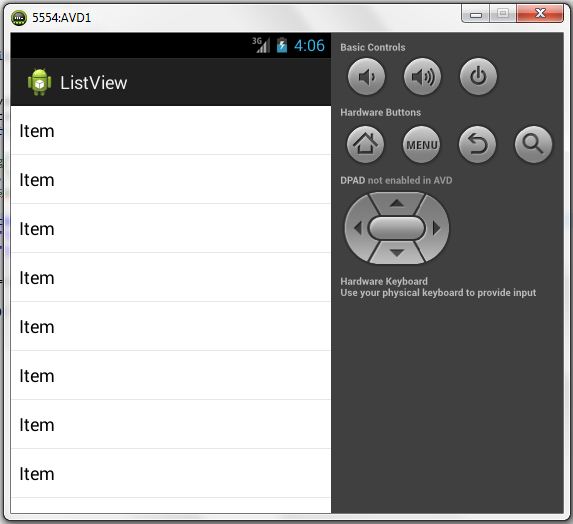


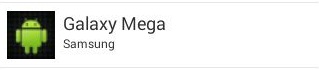

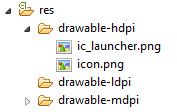


good posting! keep sharing ya 😀
thanks gan. . .
wauuu ,, thank’s ,, good
mau nanya dong, kali salah satu list pilih kemudian pindah ke layout yang lain itu gimana caranya?
Untuk pindah ke layout lain dari list view, maka kita kasih event nandler pada list view, kemudian di dalam event handler tersebut kita panggil layout lain menggunakan intent. Code-nya sbb :
// event handler click item of list listView.setOnItemClickListener(new AdapterView.OnItemClickListener() { @Override public void onItemClick(AdapterView arg0, View arg1, int position, long arg3) { // call new layout with intent Intent intent = new Intent(ActivitySekarang.this, ActivityTujuan.class); startActivity(intent); } });kalo masih gak mau kenapa ya ? padahal udah ga ada error
Manifest udah bener ??
terima kasih tutorialnyaa..
sangat berguna bagi saya yg sedang belajar android.
saya ada pertayaan, bagaimana cara membuat agar gambar icon berubah sesuai nama..
kemudian bagaimana bila gambar icon mau mengambil foto kontak ?
terima kasih,
kalo mau klik salah satu list kemudian muncul kotak dialog untuk menutup aplikasi (ya/tidak) gimana? thx
kalo memakai array listview kemudian pd salah satu pilihan ada pilihan exit, ketika exit dipilih muncul kotak dialog konfirmasi mau keluar atau tidak bagaimana cara nya? thx
gan, ini apa ? atau dapat darimana maaf newbie 😦
maksud saya ini >>>> android.R.layout.simple_list_item_1
maaf
android.R.layout.simple_list_item_1 adalah layout item dari listview bawaan android yang tampilannya super duper sederhana 🙂
kalau listview diklik Galaxy S4 dan Galaxy S3 kemudian kedua data tersimpan lalu dikirim ke activity, trus tampilan textview dari data yang diterima “Galaxy S4, Galaxy S3”.
gimana ya contoh codingnya, maaf newbe……..
maaf gan numpang nanya kalau menampilkan array lain di class lain pada fungsi event click gmn ya? thanks 😀
gan kalau ingin update isi custom listview gmna?
thanks atas tutorialnya yang menarik..
oya, kalo saya ingin parsing data json dari table mysql, terus ditampilkan menjadi listview gmana ya ?
terus di listview tersebut ada search widget.
terima kasih sebelumnya,
Aku mau nanya, aku kan udah buat file filter nah sekarang file tersebut ingin di tampilin di listview gimana programnya.
maksudnya file filter gimana ya ???
thank’s gan tutorialnya,,,.. sekarang yang jadi pertanyaan gimana caranya tiap item listview menampilkan activity berbeda gan, kalau intent di atas untuk semua item memanggil 1 activity yang sama.
// event handler click item of list
listView.setOnItemClickListener(new AdapterView.OnItemClickListener() {
@Override
public void onItemClick(AdapterView arg0, View arg1,
int position, long arg3) {
// call new layout with intent
Intent intent = new Intent(ActivitySekarang.this, ActivityTujuan.class);
startActivity(intent);
}
});
mohon solusinya gan,, gimana caranya agar tiap2 item di listview menampilkan activity yang berbeda. terima kasih sebelumnya gan,,..
Jika listview nya statis (jml item list tetap) bisa diseleksi dengan posisi item.
@Override
public void onItemClick(AdapterView arg0, View arg1,
int position, long arg3) {
// call new layout with intent
if(posiiton == 0){
Intent intent = new Intent(ActivitySekarang.this, ActivityTujuan1.class);
startActivity(intent);
}else if(position == 1){
Intent intent = new Intent(ActivitySekarang.this, ActivityTujuan2.class);
startActivity(intent);
}else{
Intent intent = new Intent(ActivitySekarang.this, ActivityTujuan3.class);
startActivity(intent);
}
}
});
Namun jika listview dinamis (item list berganti-ganti) bisa dengan menambahkan tipe di masing-masing itemnya. Setiap tipe memanggil activity yang berbeda.